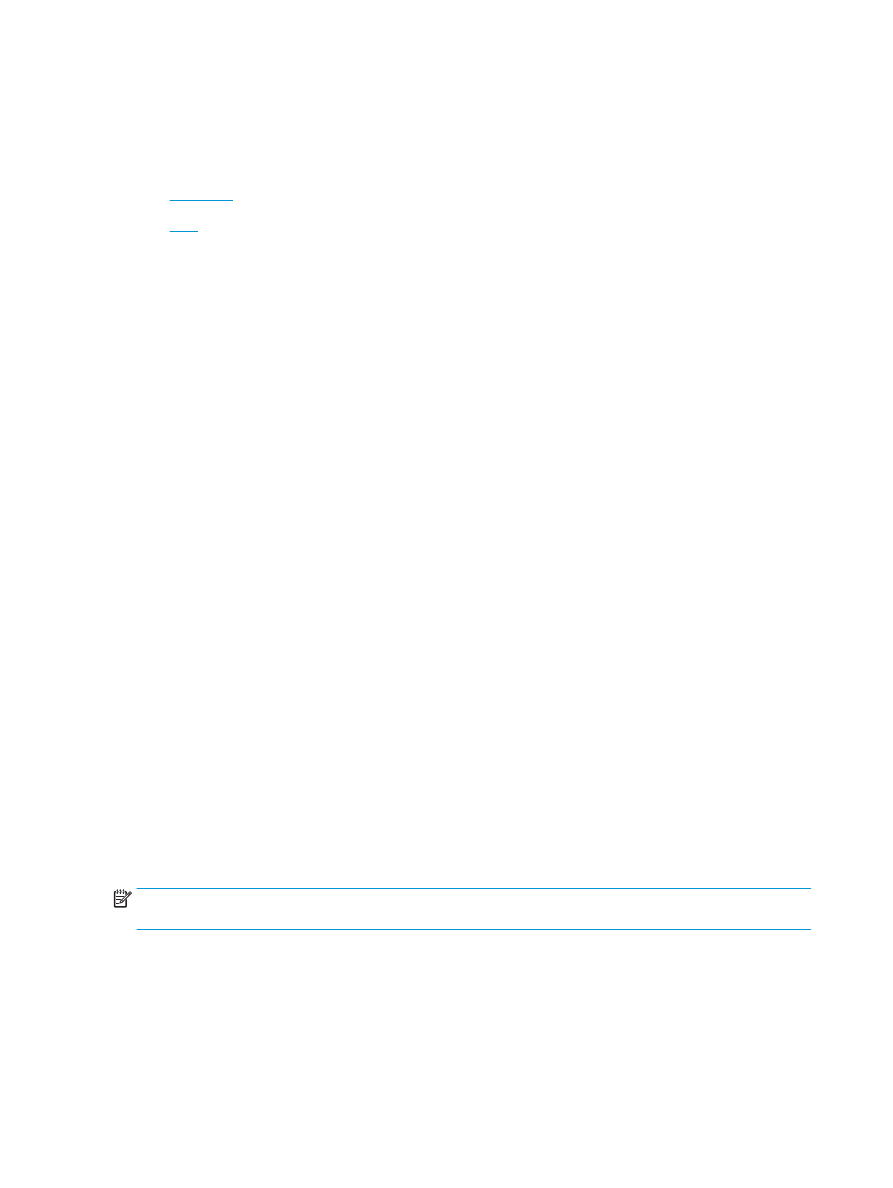
Windows®
V naslednjem primeru želimo natisniti 20-stranski dokument PDF. Izvirnik je velikosti Letter s pokončno
usmerjenostjo. Dokument želimo natisniti kot knjižico na papir velikosti 11 x 17 s spenjanjem po sredini
dokumenta (z dvema sponkama). Na izdelek je priključena enota za izdelavo knjižic/enota za zaključno
obdelavo. Uporabljene so privzete nastavitve aplikacije. Vse nastavitve za knjižice izberete v gonilniku
tiskalnika.
1.
V aplikaciji izberite možnost Datoteka in nato kliknite Natisni.
2.
Izberite tiskalnik, s katerim želite natisniti knjižico.
3.
Kliknite Lastnosti. Odpre se pogovorno okno Lastnosti dokumenta.
4.
Kliknite zavihek Papir/kakovost in izberite velikost papirja za vsako natisnjeno stran. To je velikost
strani izvirnika. V tem primeru izberite velikost Letter.
5.
Kliknite zavihek Zaključna obdelava in nastavite naslednje možnosti:
a.
Privzeto možnost Natisni obojestransko pustite aktivno.
b.
V spustnem meniju Postavitev knjižice izberite možnost Leva vezava.
c.
V spustnem meniju Strani na list izberite 2 strani na list.
d.
Ohranite privzeto usmerjenost strani Pokončno.
6.
Kliknite zavihek Učinki.
7.
Izberite izbirni gumb Natisni dokument na in nato v spustnem meniju 11 x 17. To je velikost papirja, na
katerega bomo tiskali.
8.
Kliknite zavihek Izhod in v spustnem meniju Spni izberite Prepogni in sešij (tako bo izdelek knjižico
samodejno prepognil in spel).
9.
Kliknite OK. Pogovorno okno Dokument se zapre.
10.
V pogovornem oknu Natisni kliknite OK. Knjižnica se natisne v pravilnem vrstnem redu.
OPOMBA:
Možnost Prepogni in sešij v gonilniku tiskalnika za samodejno prepogibanje in spenjanje knjižic je
na voljo samo, če je na izdelek priključena enota za izdelavo knjižic.